
Cómo comprimir el tamaño de la imagen: 3 técnicas en línea y 4 fuera de línea

En la era digital actual, las imágenes se han convertido en una parte integral de nuestras experiencias en línea y fuera de línea. Tanto si eres un fotógrafo que comparte su trabajo, como un desarrollador web que optimiza tu sitio web o simplemente envías fotos a amigos y familiares, la compresión de imágenes juega un papel crucial para que esto sea posible. En este artículo, exploraremos qué es la compresión de imágenes y profundizaremos en los métodos en línea y fuera de línea para comprimir eficazmente el tamaño de los archivos de imagen.
La compresión de imágenes es el proceso de reducir el tamaño de un archivo de imagen conservando su calidad visual tanto como sea posible. El objetivo principal de la compresión de imágenes es disminuir el tamaño del archivo, lo que ayuda a ahorrar espacio de almacenamiento, reducir el uso de ancho de banda y mejorar la velocidad de carga de sitios web y aplicaciones. Hay dos tipos principales de compresión de imágenes: sin pérdida y con pérdida.
1. Compresión sin pérdidas:
La compresión sin pérdidas es una técnica que reduce el tamaño del archivo sin perder datos ni calidad de la imagen. Este método se usa comúnmente para imágenes en las que es crucial mantener la más alta calidad, como imágenes médicas, logotipos y diseños gráficos. Los algoritmos de compresión sin pérdidas funcionan eliminando los datos redundantes y codificando la imagen de una manera más eficiente.
2. Compresión con pérdidas:
La compresión con pérdida, por otro lado, reduce el tamaño del archivo al eliminar algunos de los datos de la imagen. Este enfoque se utiliza comúnmente para fotografías e imágenes en las que se puede tolerar cierta pérdida de calidad sin un impacto significativo en la percepción visual. Los formatos de imagen más populares, como JPEG, PNG y GIF, suelen utilizar la compresión con pérdida para crear tamaños de archivo más pequeños.
Te puede interesar:
¿Cómo comprimir fotos en iPhone? 4 formas de reducir el tamaño de la foto
Los 11 mejores convertidores de HEIC a JPG en Windows y Mac
En nuestra búsqueda por administrar de manera efectiva el tamaño de los archivos de imagen sin comprometer la calidad, dirigimos nuestra atención a los métodos fuera de línea. Estas técnicas son especialmente útiles cuando trabajas en tu dispositivo local y necesitas comprimir tamaños de fotos para diversos propósitos. En esta parte, exploraremos métodos prácticos paso a paso para la compresión de imágenes en los sistemas operativos Windows y Mac , así como el uso del estándar de la industria Adobe Photoshop. Tanto si eres un entusiasta de la Windows como un aficionado a la Mac , encontrarás soluciones adecuadas para comprimir tus imágenes de forma eficiente.
Para los usuarios Windows que buscan una solución rápida y sencilla para comprimir el tamaño de la imagen sin necesidad de software de terceros, la aplicación Fotos incorporada es un recurso valioso. En este método, exploraremos cómo aprovechar el poder de la aplicación Fotos para comprimir imágenes sin esfuerzo, haciéndolas más manejables para compartir, almacenar o usar en la web. Puede reducir eficazmente el tamaño de los archivos de fotos mientras conserva la calidad de la imagen con solo unos simples pasos. A continuación se explica cómo comprimir fotos en Windows a través de la aplicación Fotos:
Paso 1. Busque la imagen que desea comprimir, haga clic con el botón derecho en ella, elija "Abrir con" y luego "Fotos".

Paso 2. Haga clic en el icono de "tres puntos" en la barra de herramientas superior y elija "Cambiar el tamaño de la imagen".

Paso 3. Puedes ajustar la "Anchura" y la "Altura" para comprimir las imágenes. La aplicación Fotos también permite a los usuarios ajustar la calidad de las fotos haciendo clic en los valores porcentuales apropiados.

Paso 4. Haga clic en el botón "Guardar" para guardar la imagen comprimida.
Mac usuarios a menudo confían en la aplicación Vista previa, que viene incluida con el sistema operativo, para una amplia gama de tareas relacionadas con la imagen. Una de esas tareas es la compresión de imágenes. Es una solución conveniente e integrada para comprimir tamaños de imagen sin sacrificar la calidad. Desde simples ajustes hasta la exportación de la imagen comprimida, este método proporciona un enfoque fácil de usar para hacer que sus imágenes sean más manejables y estén listas para diversos fines digitales. A continuación, se explica cómo comprimir imágenes en Mac con Vista previa:
Paso 1. Haga clic con el botón derecho en la imagen que desea reducir y seleccione "Abrir con" > "Vista previa".
Paso 2. En Vista previa, vaya a "Archivo" en el menú superior. A continuación, selecciona "Exportar".
Paso 3. En el cuadro de diálogo "Exportar como", elija un formato como JPEG. Después de eso, ajuste el control deslizante de calidad de imagen para reducir el tamaño del archivo.
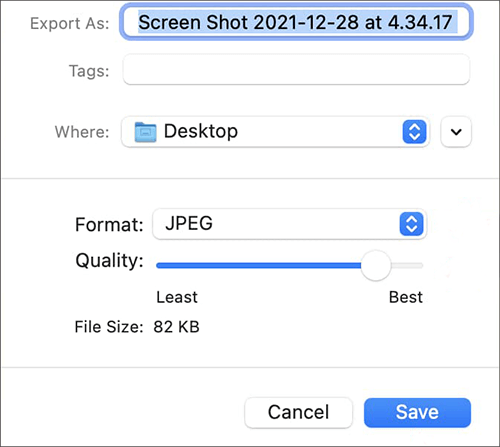
Paso 4. Elija una carpeta de destino para la imagen más pequeña, luego haga clic en "Guardar".
Lecturas adicionales:
Rápido y fácil: comprime PDF a 1 MB gratis con estas 8 técnicas
Las 11 mejores herramientas gratuitas de mejora de imágenes AI que no conoces [¡Nunca te pierdas!]
Cuando se trata de edición y manipulación de imágenes, Adobe Photoshop se erige como el estándar de la industria. Tanto si eres un diseñador gráfico profesional como un aficionado a la precisión, Photoshop ofrece herramientas completas para optimizar el tamaño de la imagen conservando la calidad deseada. Si buscas un control granular sobre tu proceso de compresión de imágenes, Photoshop es la mejor opción. A continuación se explica cómo comprimir una imagen en Photoshop:
Paso 1. Busque la imagen que desea comprimir, haga clic con el botón derecho en ella, elija "Abrir con" y luego "Adobe Photoshop".

Paso 2. En Photoshop, verás el menú "Imagen" en la parte superior. Haga clic en "Tamaño de imagen" en el menú.

Paso 3. En la ventana emergente recién abierta, verá las dimensiones actuales de la imagen aquí. Introduzca las nuevas dimensiones en los cuadros "Ancho" y "Alto" para cambiar el tamaño de la imagen con el fin de comprimirla.

Paso 4. Una vez hecho esto, haga clic en el botón "Aceptar". A continuación, haz clic en "Archivo" > en "Guardar" para guardar la imagen recién comprimida.
Ahora que hemos explorado a fondo los métodos de compresión de fotos sin conexión, es hora de cambiar nuestro enfoque al ámbito de las soluciones en línea. Esta parte presenta una selección de plataformas basadas en la web que son perfectas para reducir el tamaño de los archivos de imagen teniendo en cuenta la comodidad. Ya sea que esté buscando una solución rápida para compartir en las redes sociales, optimizar imágenes para su sitio web o simplemente reducir los requisitos de almacenamiento, los métodos en línea que se proporcionan aquí ofrecen una variedad de opciones para satisfacer sus necesidades específicas. Por lo tanto, embarquémonos en la transición de offline a online y descubramos la facilidad y accesibilidad de la compresión de imágenes basada en la web.
iLoveIMG es una excelente herramienta en línea que te permite comprimir tus imágenes sin esfuerzo. Simplemente cargue su imagen, elija el nivel de compresión e iLoveIMG generará una versión más pequeña de su imagen. A continuación se explica cómo reducir el tamaño del archivo de imagen a través de iLoveIMG:
Paso 1. Visite el sitio web de iLoveIMG en su navegador web. Haga clic en la opción "Comprimir imagen" en el menú de navegación.
Paso 2. Puede arrastrar y soltar un archivo de imagen en el área designada en el sitio web o hacer clic en el botón "Seleccionar imágenes" para buscar y seleccionar la imagen que desea comprimir desde su computadora.

Paso 3. Una vez que hayas subido la imagen, haz clic en el botón "Comprimir imágenes".
Paso 4. Cuando haya terminado, puede hacer clic en el botón "Descargar imágenes comprimidas" para guardar la imagen comprimida en su computadora.
Aprende más:
HEIC V.S.JPEG: ¿Cuál es la diferencia entre HEIC y JPG? (Guía completa)
Formato HEIC en iPhone: ¿Qué es una imagen HEIC?
Compress JPEG es una herramienta en línea fácil de usar que se especializa en la compresión JPEG. Cargue su imagen, elija el nivel de calidad y reducirá el tamaño de la imagen en consecuencia. A continuación se detallan los pasos para comprimir imágenes:
Paso 1. Abra su navegador web y vaya al sitio web de Compress JPEG.
Paso 2. Una vez que esté en el sitio web, haga clic en "Cargar archivos" o arrastre y suelte la imagen de su imagen en el área designada.
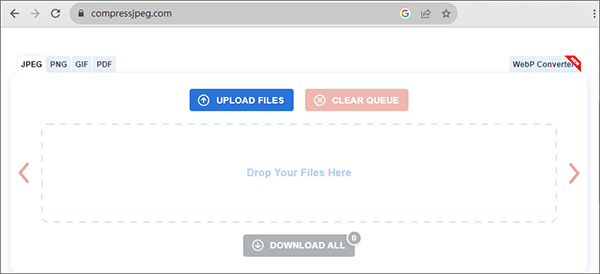
Paso 3. Después de una carga exitosa, esta herramienta en línea comprimirá automáticamente su imagen.
Paso 4. Una vez que la compresión sea exitosa, haga clic en el botón "Descargar todo" para descargar la imagen comprimida.
Img2Go es una plataforma en línea fácil de usar que ofrece una amplia gama de herramientas de edición y conversión de imágenes. Este servicio basado en la web permite a los usuarios realizar diversas tareas relacionadas con las imágenes, como cambiar el tamaño, recortar, comprimir y convertir entre diferentes formatos de imagen. También es una solución eficiente y accesible para comprimir imágenes sin necesidad de complejas instalaciones de software. A continuación se explica cómo disminuir el tamaño del archivo de la foto:
Paso 1. Abra su navegador web y vaya al sitio web de Img2Go. A continuación, elige "Comprimir imagen" en "Todas las herramientas".
Paso 2. Haga clic en el botón "Elegir archivo" para cargar el archivo de imagen que desea comprimir desde su computadora.

Paso 3. Seleccione el nivel de calidad deseado para guardar su imagen.
Paso 4. Presione el botón "Inicio" para iniciar el procedimiento de compresión.
TinyPNG es una popular herramienta de optimización de imágenes en línea conocida por su capacidad para reducir el tamaño de los archivos de imagen sin comprometer la calidad visual. Se especializa en comprimir imágenes WebP, PNG y JPEG, haciéndolas más pequeñas y más amigables con la web. A continuación te explicamos cómo reducir el tamaño del archivo de fotos a través de TinyPNG:
Paso 1. Abra su navegador web y vaya al sitio web de TinyPNG.
Paso 2. Verás un área grande en el centro de la pantalla que dice: "¡Suelta tus archivos WebP, PNG o JPEG aquí!" Puede arrastrar y soltar su archivo de imagen en esta área o hacer clic en él para seleccionar un archivo de su computadora.

Paso 3. TinyPNG comenzará a comprimir automáticamente la imagen. Verás una barra de progreso que indica el proceso de compresión.
Paso 4. Una vez completada la compresión, TinyPNG mostrará los resultados, incluido el tamaño de la imagen original y el tamaño de la imagen comprimida. Luego, haga clic en el botón "Descargar" para guardar la imagen comprimida en su computadora.
Lea también:
5 formas de convertir por lotes HEIC a JPG en 2023
[Resuelto] 5 formas de convertir HEIC a JPG en Google Photos
Con todo, la compresión de imágenes es una técnica vital para administrar el tamaño de los archivos de imagen al tiempo que garantiza una calidad visual óptima. Ya sea que prefiera métodos fuera de línea o en línea, hay varias herramientas y software disponibles para ayudarlo a lograr el equilibrio adecuado entre tamaño y calidad. Al comprender los tipos de compresión y explorar los métodos descritos en este artículo, puede comprimir eficazmente el tamaño de la imagen para satisfacer sus necesidades, ya sea para publicar en la web, compartir en las redes sociales o conservar el espacio de almacenamiento.
Artículos relacionados:
Los 6 mejores compresores de MP4: reduce el tamaño del archivo sin comprometer la calidad
¿Qué hace la compresión de un archivo? ¿Cómo comprimir un archivo de video?
¿Cómo comprimir un video en iPhone? Resuelto de 7 maneras efectivas
Los 6 mejores compresores de archivos en línea para una compresión rápida y sencilla
Convertir fotos a JPEG en iPhone: consejos para una perfecta conservación de la imagen